Kako instalirati Kodi dodatke
Miscelanea / / December 15, 2021
Zaklada XBMC razvila je softversku aplikaciju pod nazivom Kodi, koja je open-source, besplatni media player. Ovo stječe ogromnu popularnost i daje konkurenciju Huluu, Amazon Prime, Netflixu itd. U našim ranijim blogovima pokrili smo kako instalirati Kodi na Windows 10 PC, Android pametne telefone i SmartTV. Danas ćemo razgovarajte o tome kako instalirati dodatke za Kodi za prilagođenije iskustvo i kako strujati Kodi na Chromecast i strujati Kodi na Roku. Dakle, nastavite čitati!
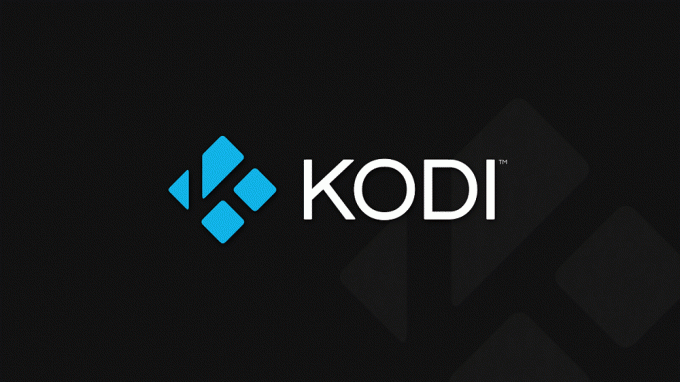
Sadržaj
- Kako instalirati Kodi dodatke.
- Alternative za streaming Kodi na SmartTV-u.
- Metoda 1: strujite Kodi na Chromecast.
- Metoda 2: Prenesite Kodi na Roku.
- Profesionalni savjet: Nekoliko Kodi kompatibilnih Smart TV-a.
Kako instalirati Kodi dodatke
Možete instalirati i uživati u širokom rasponu dodataka u Kodiju na svom Smart TV-u.
Bilješka: Ovdje su prikazani koraci za instalaciju Kodi dodataka na računalu sa sustavom Windows 10. Ako koristite druge operativne sustave kao što su Android, iOS ili Linux, koraci se mogu razlikovati.
1. Pokreni Kodi. Izaberi Dodaci na lijevoj ploči Početni zaslon.
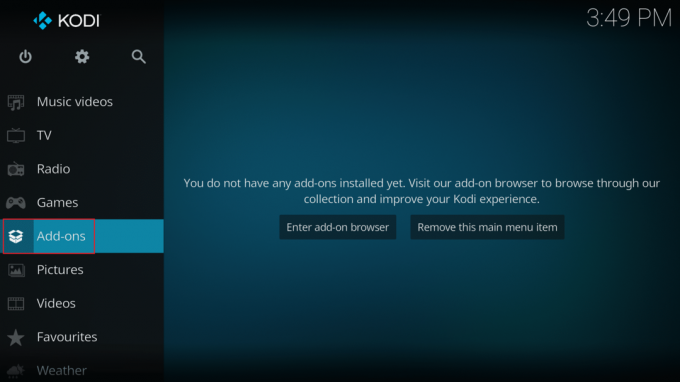
2. Klikni na preuzimanje datoteka opciju na lijevoj ploči, kao što je prikazano.

3. Ovdje odaberite vrsta dodatka (npr. Video dodaci).

4. Odaberite an dodatak npr. 3sat Mediathek, kao što je prikazano u nastavku.
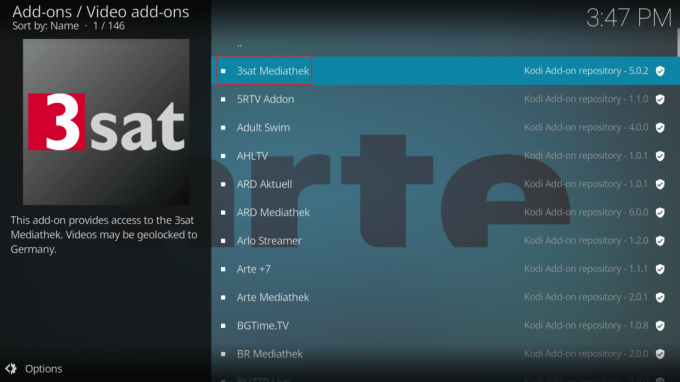
5. Kliknite na Instalirati s dna zaslona.
Bilješka: Pričekajte dok se proces instalacije ne završi. Nakon što je gotovo, mali prozor s naznakom Dodatak je instaliran će se prikazati u gornjem desnom kutu zaslona.
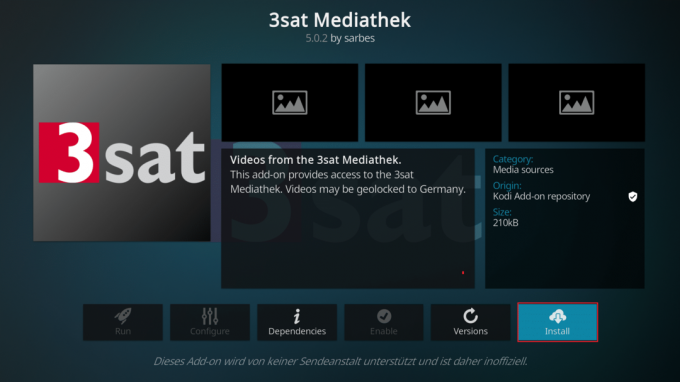
6. Sada se vratite na Dodaci izbornik i odaberite Video dodaci, prikazano istaknuto.

7. Sada, odaberite Dodatak upravo ste instalirali i uživajte u strujanju.
Evo kako instalirati Kodi dodatke na Windows računala.
Također pročitajte:Kako instalirati Exodus Kodi (2021)
Alternative za streaming Kodi na SmartTV-u
Ako ne možete instalirati Kodi na svoj Smart TV zbog problema s nekompatibilnošću, možete koristiti određene alternative za strujanje Kodija na svom Smart TV-u.
Metoda 1: strujite Kodi na Chromecast
Možete strujati online videosadržaj na svoj SmartTV dok koristite aplikaciju za strujanje na svom uređaju. Ako želite prenositi medije na TV putem mobilnog telefona, Chromecast bi mogao biti prikladan izbor. Slijedite dolje navedene korake za strujanje Kodija na Chromecast na Smart TV-u:
Napomena 1: Provjerite jesu li vaš telefon i TV povezani na ista bežična mreža.
Napomena 2: Dali smo linkove i objasnili ovu metodu za Android pametni telefoni.
1. Instalirati Kodi, Chromecast, i Google Home Aplikacija na vašem telefonu.
2. Povežite svoje pametni telefon svome Pametni TV korištenjem Chromecast.
Obavezno pročitati: Kako instalirati Kodi na Android telefon i Windows PC
3. Dođite do Google Home app i dodirnite Emitiraj moj ekran opciju, kao što je prikazano u nastavku.

4. Dodirnite Emitiranje zaslona za pokretanje radnje zrcaljenja.

5. Konačno, otvorite Kodi i reproducirajte željeni medijski sadržaj.
Streaming će se odvijati na oba uređaja. Stoga ne možete primati pozive niti isključiti uređaj tijekom strujanja. Ako to učinite, veza će se izgubiti.
Također pročitajte: Popravite problem s Chromecast izvorom koji nije podržan na svom uređaju
Metoda 2: Prenesite Kodi na Roku
Štoviše, Kodi također možete strujati na druge uređaje kao što je Roku. Roku je hardverska digitalna medijska platforma koja nudi pristup streamingu medijskog sadržaja iz različitih online izvora. Stoga, ako ne možete instalirati Kodi na Smart TV, možete streamati sadržaj pomoću Rokua, kako slijedi:

Bilješka: Povežite svoj telefon i Roku uređaj s istu Wi-Fi mrežu.
1. Instalirati Kodii Zrcaljenje zaslona za Roku na vašem pametnom telefonu.
2. Sada, lansiraj Roku na TV-u i kliknite na Postavke, kao što je prikazano.
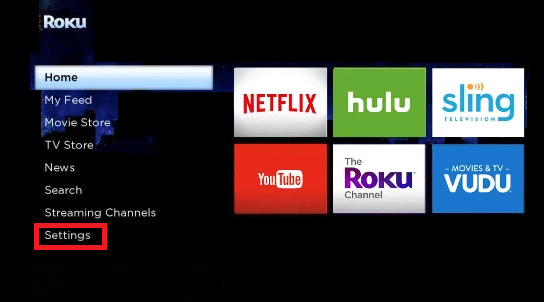
3. Ovdje kliknite na Sustav slijedi Zrcaljenje zaslona opcija.
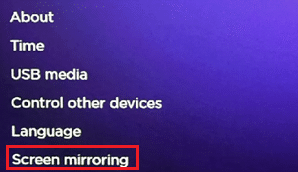
4. Sada upotrijebite Screen Mirroring za Roku cast medija s telefona na Smart TV.
Također pročitajte:Android TV vs Roku TV: što je bolje?
Profesionalni savjet: Nekoliko Kodi kompatibilnih Smart TV-a
Sada, kada znate kako instalirati Kodi dodatke, evo popisa Kodi kompatibilnih Smart TV marki sastavljenih samo za naše voljene korisnike:
- LG Smart TV – Koriste WebOS umjesto Android OS. Stoga nećete pronaći Play Store za preuzimanje Kodi-ja.
- Samsung Smart TV – Ako vaš Samsung Smart TV nema Android OS, morat ćete se osloniti na Chromecast, Amazon Fire TV Stick, Roku i Android TV box za strujanje Kodi.
- Panasonic pametni televizori – Panasonic pametni televizori izrađeni su od vlastitog prilagođenog softvera. Stoga ne možete izravno instalirati Kodi.
- Sharp Smart TV – Nekoliko televizora poput Sharp Aquos Smart TV podržava Kodi instalaciju budući da imaju ugrađeni Android OS, dok drugi ne. Neki Sharp Smart TV-i rade na OS-u treće strane za koji morate koristiti alternative za uživanje u Kodiju.
- Sony Smart TV – Sony Smart TV koriste više operativnih sustava. Dakle, možete izravno instalirati Kodi samo u Sony XBR bez ikakvih nedostataka.
- Vizio pametni televizori – Većina uređaja Vizio radi na Android OS-u, samo pristupite trgovini Google Play i instalirajte Kodi.
- Philips pametni televizori – Philips 6800 je serija ultra tankih, 4K kompatibilnih televizora s ugrađenim Android OS-om. Ako možete pristupiti Trgovini Google Play na pametnim televizorima Philips, Philips će biti vaš izvrstan izbor za gledanje neograničenog broja filmova i TV emisija koristeći Kodi.
Preporučeno:
- Kako pronaći nekoga na Instagramu prema telefonskom broju
- Kako popraviti šifru pogreške 775 na DirecTV-u
- Kako popraviti pogrešku Hulu tokena 3
- 15 najboljih besplatnih stranica za strujanje sporta
Nadamo se da ste naučili kako instalirati Kodi dodatke. Ako ne možete preuzeti i instalirati Kodi na SmartTV, streamajte Kodi na Chromecast ili Roku. Nadamo se da će vam popis Smart TV kompatibilnih s Kodi-jem pomoći dok kupujete novi ili instalirate Kodi na postojeći. Ako imate bilo kakvih upita/prijedloga, slobodno ih ostavite u odjeljku za komentare.



